Table of Contents
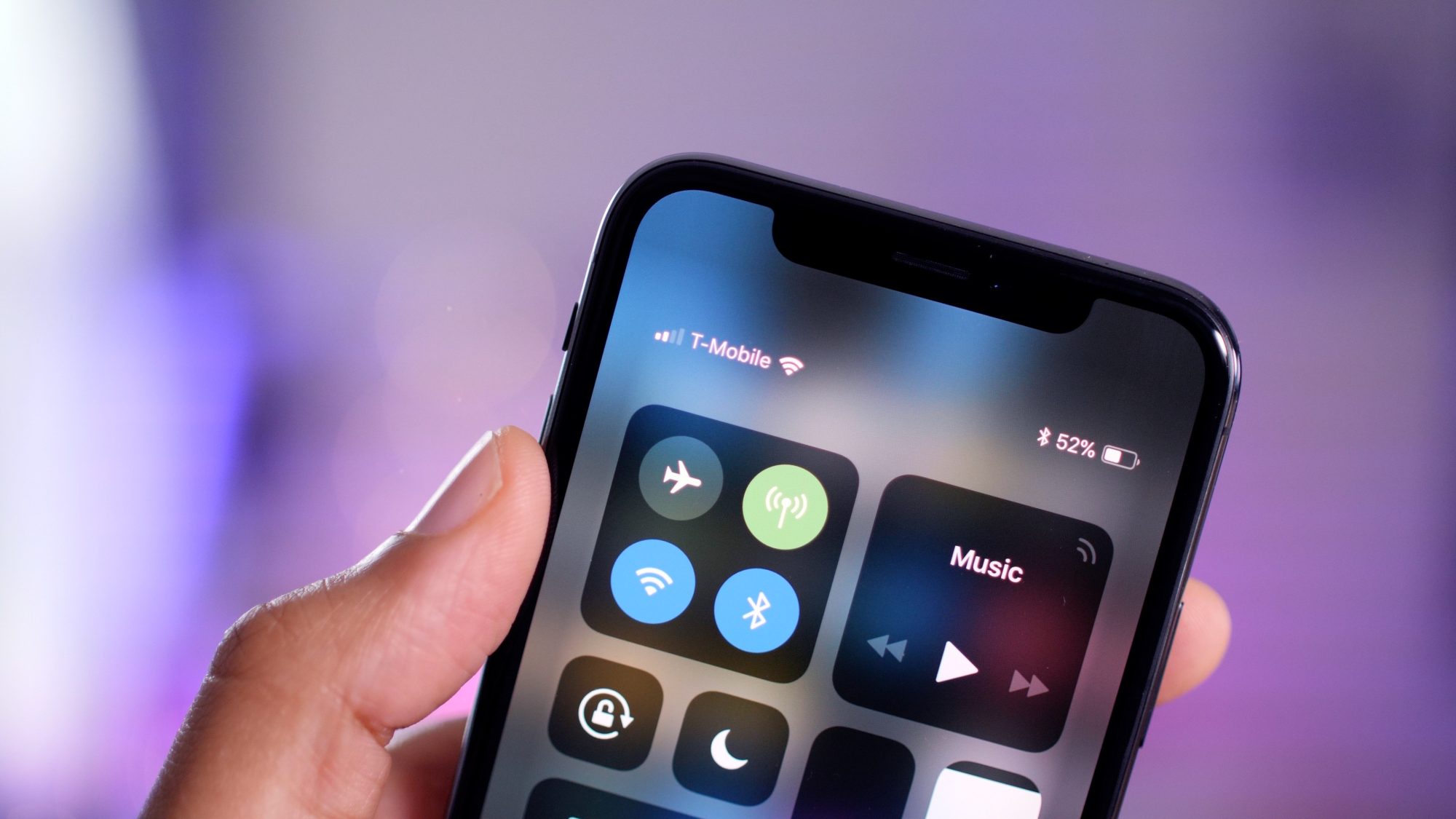
Cách hiển thị phần trăm pin trên iPhone một cách chính xác
Bạn đang không biết chính xác mức độ pin trên iPhone của mình? GhienCongNghe giới thiệu bạn 5 cách hiển thị phần trăm pin iPhone áp dụng trên tất cả các phiên bản iPhone 11, iPhone 12, XS, XR, X mới nhất từ Apple.
So với các phiên bản trước, từ phiên bản iPhone X trở lên, thanh trạng thái được thiết kế nhỏ gọn hơn và không hiển thị toàn bộ thông tin như trước đây. Cùng GhienCongNghe tìm hiểu 5 cách hiển thị phần trăm pin iPhone trong bài viết sau đây nhé.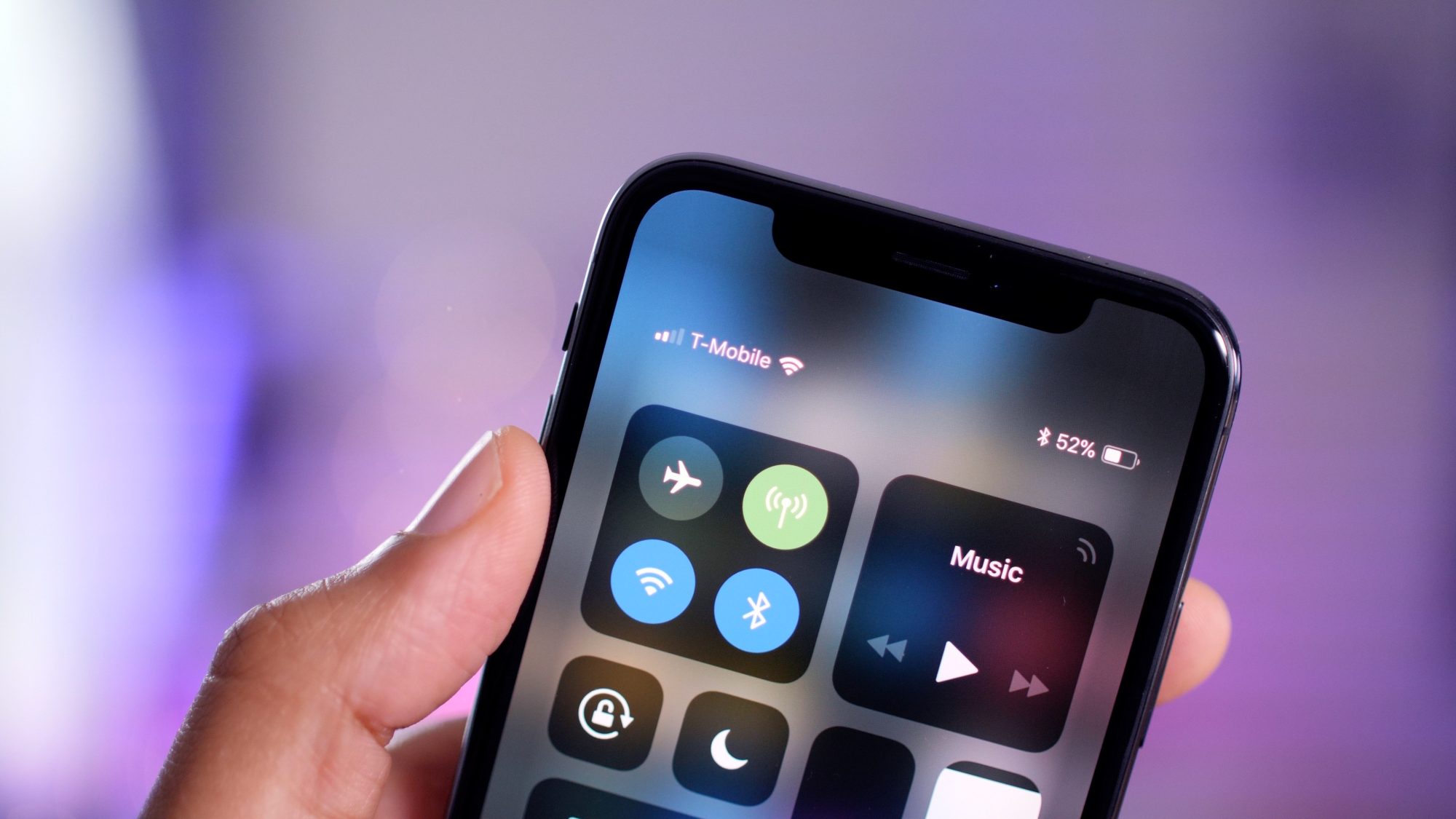
Cách hiển thị phần trăm pin iPhone
Với iOS 14, hãy thêm Battery Widget vào màn hình chính hoặc trang ứng dụng của bạn.
- Bạn cũng có thể mở Control Center (lướt xuống từ góc trên bên phải).
- Ngoài ra, từ màn hình khóa hoặc màn hình chính, hãy lướt từ trái sang phải và bạn sẽ tìm thấy phần trăm pin ở gần đầu màn hình Chế độ xem hôm nay trên iOS 13.
- Bạn có thể hỏi Siri.
- Hoặc cắm sạc iPhone của bạn và ngay lập tức bạn sẽ thấy phần trăm hiển thị trên màn hình khóa.
Dưới đây là cách các tùy chọn trong thực tế:
Xem xét tiện ích pin có sẵn trong iOS 14: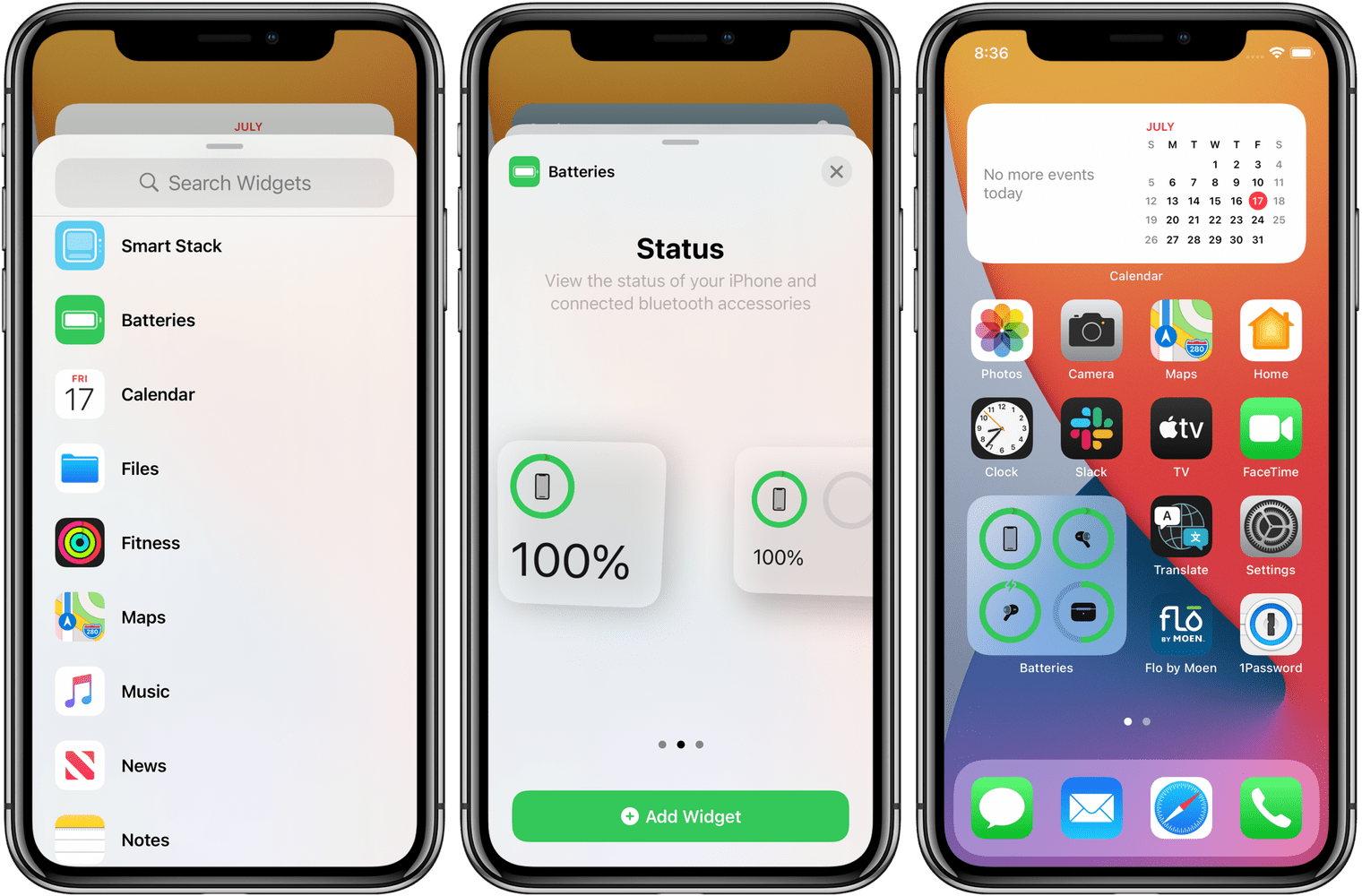
Cách hiển thị phần trăm pin iPhone widget pin iOS 14.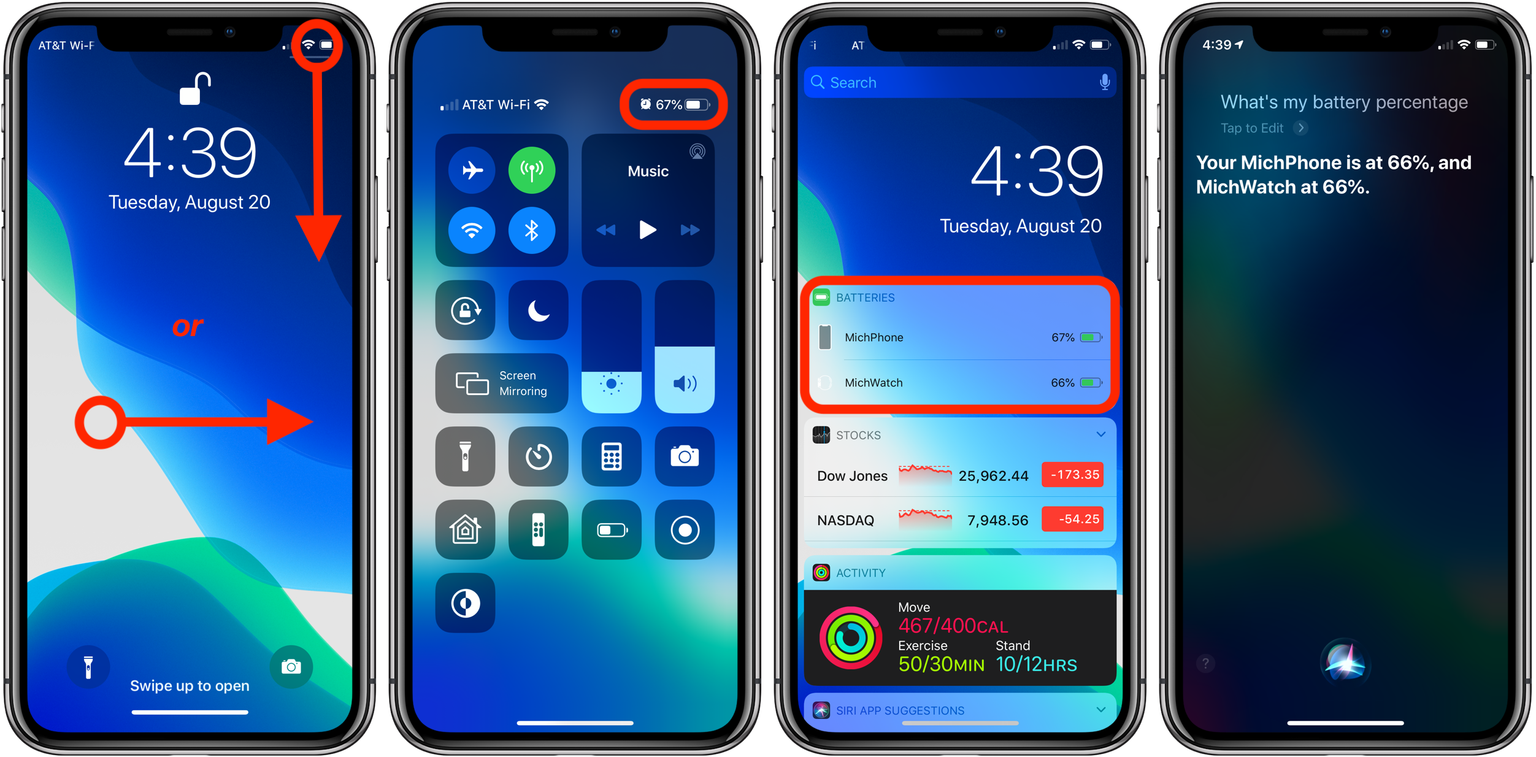
>> Tiếp tục đọc các bài viết cho iPhone tại đây.
Trên đây là một số cách bạn có thể tham khảo để hiển thị phần trăm pin iPhone của mình. Đừng quên Like & Share bài viết nếu bạn thấy hữu ích và cho GhienCongNghe biết phản hồi qua phần bình luận bên dưới nhé.
Tham khảo 9to5mac.com











